Android TV'de Samsung TV Plus Kodi Eklentisi Nasıl Kurulur – TechCult
Çeşitli / / August 08, 2023
Samsung TV Plus Kodi eklentisini Android TV'nize yüklemek, popüler programlara, filmlere ve haberlere kapı açar. Samsung'un içeriğini Kodi'nin özelleştirilebilir ve kullanıcı dostu arayüzü ile birleştirir. Dolayısıyla, aerodinamik bir içerik merkezinin parmaklarınızın ucunda olmasını istiyorsanız, bu eklentiyi Android TV'nize nasıl entegre edeceğinizi keşfedelim.

İçindekiler
Android TV'de Samsung TV Plus Kodi Eklentisi Nasıl Kurulur
Kodi, Samsung TV Plus da dahil olmak üzere çok çeşitli içeriğe erişmek için eklentilerle özelleştirilebilen popüler bir medya oynatıcıdır. Samsung TV Plus, Android TV için Google Play Store'da resmi olarak bağımsız bir uygulama olarak mevcut olmasa da, şunları yapabilirsiniz: çeşitli akış hizmetleri ve medya için havuz görevi gören eklentileri kullanarak Android TV cihazınıza eklemeye devam edin kaynaklar.
İşte Samsung TV Plus Kodi eklentisini Android TV'nize nasıl kuracağınıza dair adım adım bir kılavuz:
Adım I: Depo Kaynağı Ekleyin
Not: Sahip olduğundan emin ol Kodi uygulamasını Smart TV'nize yükledi.
1. Başlat Kodi uygulaması Android TV'nizde.
2. Ana ekrandan, Ayarlardişli simgesi sol üst köşede bulunur.
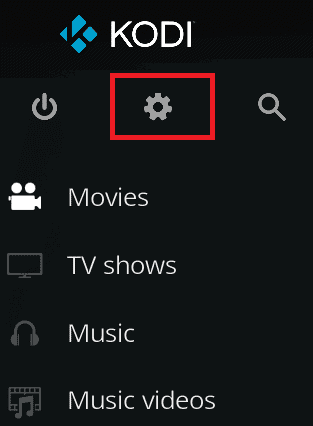
3. Seçme Dosya Yöneticisi.

4. Ardından, Kaynak ekle Samsung TV Plus Kodi eklentisini almak için sol bölmedeki seçenek.
5. Seçme Girmek için URL depo için.
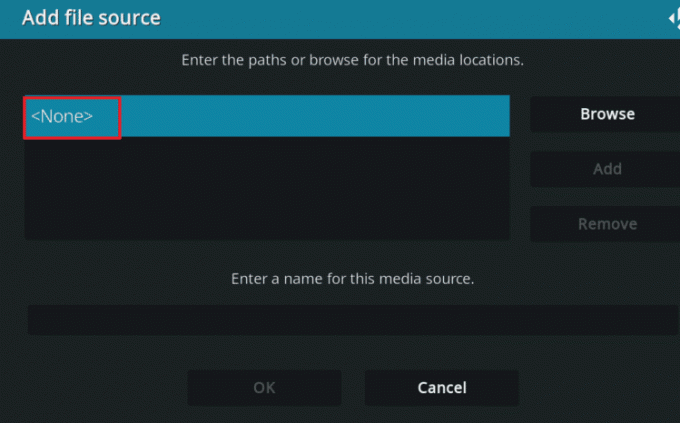
6. yazın istenen URL ve seç TAMAM.
- SlyGuy Depo URL'si: https://k.slyguy.xyz/
- VEYA Alternatif Glive Deposu URL'si: https://mrgsi.github.io/glive/
7. Bir sonraki kutuda, onu adlandırın kurnaz (veya tercih ettiğiniz herhangi bir isim) ve seçin TAMAM kaynağı kaydetmek için.
8. Her şeyin doğru olduğunu tekrar kontrol edin ve seçin TAMAM kaynak pencereden çıkmak için
Ayrıca Oku: Kodi Fusion Deposu için En İyi 10 Alternatif
Adım II: Depoyu Kurun
1. geri dön Kodi ana menüsü ve seç eklentiler.

2. I vur Eklenti Paketi Yükleyici simgesi sol üst köşeden.
3. Seç Düzenlemekzip dosyasından seçenek.
4. Açılır pencereden seçin kurnaz ya da verilen kaynak adı.
5. Seçme depo.slyguy.zip (ya da ilgili zip dosyası Glive Deposundan).
için bekleyin havuz indirmek için Kodi'nin sağ üst köşesinde bir bildirim açılır ve depo kuruldu.
Adım III: Samsung TV Plus Kodi Eklentisini Kurun
1. Şimdi, eklentiler menü, seç Düzenlemekdepodan.
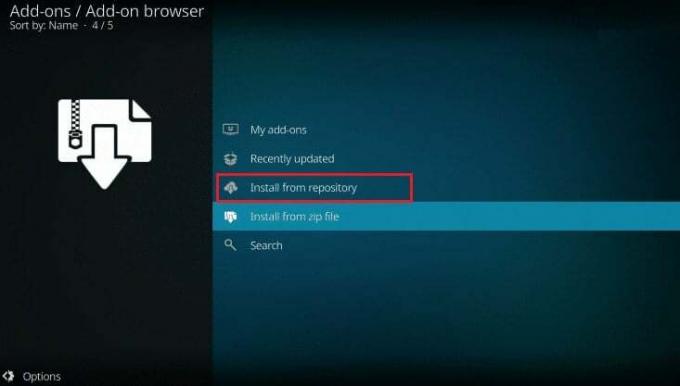
2. Seçmek Evet uyarı açılır penceresinden.
3. Seçme SlyGuy Deposu (ya da ilgili depo kurdunuz).
4. Seç Video eklentileri seçenek.
5. Aşağı kaydırın ve Samsung TV+ Ayriyeten.
6. I vur Düzenlemek yükleme işlemini başlatmak için seçenek.
Ayrıca Oku: Samsung TV Plus'ın Otomatik Olarak Yürütülmesi Nasıl Durdurulur
Adım IV: Yapılandırın Samsung TV Plus Kodi Eklentisi
Samsung TV Plus Kodi Eklentisini nasıl kuracağınızı öğrendiniz. Şimdi onu yapılandırmaya ve kullanmaya odaklanalım. Bu adımları takip et:
1. Samsung TV Plus Kodi eklentisini yükledikten sonra, Kodi ana ekranı ve seç eklentiler soldaki menüden
2. Seçme Videoeklentiler.
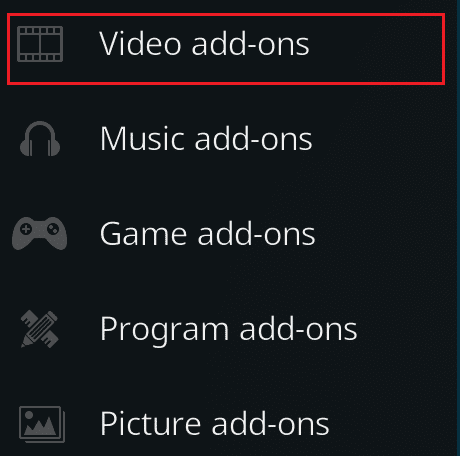
3. Ardından, seçin Samsung TV+ eklentiler listesinden.
4. Seçme Açık eklentiyi başlatmak için.
5. Samsung TV Plus'ınızı girin Kullanıcı adı Ve şifre eklenti ayarlarında ve seçin TAMAM Değişiklikleri kaydetmek için.
Not: Hesabınız yoksa, ücretsiz kaydol.
6. Ayrıca, aşağıdakiler gibi diğer ayarları da özelleştirin: Dil Tercihi, kanal sıralama, Ve video kalitesi, tercihlerinize göre.
Samsung TV Plus Kodi eklentisini kurduktan sonra, eklenti menüsü canlı TV kanalları, filmler ve şovlar arasından seçim yapmak için. İstediğiniz içeriği seçin ve Kodi cihazınızda Samsung TV Plus'ın keyfini çıkarmak için akışa başlayın!
Bu öğretici açıkladı Samsung TV Plus Kodi eklentisini Android TV'ye nasıl yükleyebilirim? adım adım kapsamlı bir şekilde. Bu harika eklenti sayesinde artık TV'nizdeki çeşitli içeriğe erişebileceğinizi umuyoruz. Sorularınızı veya önerilerinizi aşağıdaki yorumlar bölümünde paylaşın ve daha fazla teknoloji meraklısı kılavuz için web sitemizi takip etmeye devam edin. Mutlu akış!
Pete, TechCult'ta kıdemli bir personel yazarıdır. Pete, teknolojiyle ilgili her şeyi sever ve aynı zamanda özünde hevesli bir Kendin Yapçıdır. İnternette nasıl yapılır, özellikler ve teknoloji kılavuzları yazma konusunda on yıllık bir deneyime sahiptir.



